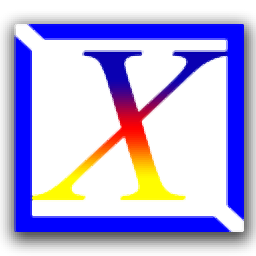
PhotoX
v5.0.2 官方版大小:26 MB 更新:2024/11/30
类别:图像软件系统:WinXP, Win7, Win8, Win10, WinAll
分类分类
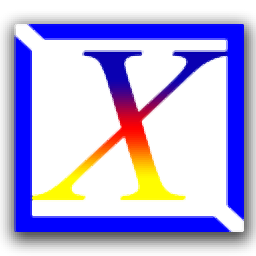
大小:26 MB 更新:2024/11/30
类别:图像软件系统:WinXP, Win7, Win8, Win10, WinAll
PhotoX是一款专门用来为图片添加水印的图片处理软件,这一款软件中拥有各种水印编辑功能,能够有效的帮助用户对图片进行水印的添加,用户在使用该软件添加水印的时候,可以先通过软件将需要进行处理的图片导入到软件中,而在添加图片的时候用户可以选择添加单张图片,也可以点击批量添加图片,将图片添加到软件中以后用户就可以开始进行水印的制作了,如果用户添加的是文字水印,那就可以在软件中设置文字的字体、字号以及颜色等信息,如果是需要添加图片水印,可以直接通过文件夹选择图片进行添加。

1、该款软件支持用户给常见的图片添加文字水印与图像水印标志
2、软件支持用户自定义多种水印标志模版
3、支持用户为不同图片添加不同的水印标志
4、该款软件支持用户为图片批量添加水印标志
5、支持用户在添加水印标志前预览图片
6、也支持用户一键预览添加水印后的效果图
7、支持用户选择设置水印标志的展示位置
8、支持用户自定义设置图片的旋转效果
1、该款软件支持用户购买软件后进行批量操作
2、支持用户为水印标志设置阴影效果
3、支持用户将图片以原有文件名导出
4、也支持自定义设置导出图片的文件名
5、该款软件支持用户自定义输出图片文件的存储格式
6、支持用户选择设置输出软件的从目录
7、该款软件支持用户对图片的色彩进行调整
1、双击启动软件的安装程序,在安装前关闭其他所有的应用程序,单击“Next”继续

2、请仔细阅读安装许可协议,勾选“I accept the agreement”,然后点击“Next”继续

3、安装程序将把软件安装在下列文件夹中,继续安装可点击“Next”,如果需要更改软件的安装位置,请点击“Browse”选择文件夹

4、选择要安装的组件,删除不想安装的组件安装,准备好继续时,请单击“Next”

5、选择您希望安装程序在安装软件时执行的其他任务,然后选择“Next”继续

6、单击“Install”继续安装,如果要查看或,请单击“Back”更改任何设置

7、软件已经成功安装在你的系统中,单击“Finish”可退出软件安装程序

1、当软件完成安装以后,用户可以双击软件在桌面上的快捷方式进入软件

2、在软件操作界面中点击“File”展开并继续点击“ Change Lancuage”

3、在将 Change Lancuage点击展开以后,用户在展开列表中点击“Simplified Chinese”

4、通过前面的调整,可以将软件的语言切换为简体中文进行操作

5、需要进行图片水印的添加时用户可以点击“增加”打开文件夹选择图片

6、选择好需要处理的图片,在水印文字的输入栏中输入文字内容

7、在文字输入栏下面用户还可以通过勾选添加今年年份、现在日期以及现在时间等内容

8、接着用户可以点击文字的字体进行展开,然后选择其中的字体进行添加

9、在字体选择的后面用户还能够对文字的字号、加粗以及颜色等参数进行设置

10、进行文字背景的选择时,可以点击勾选没有,也可以选择对应的颜色进行添加

11、设置文字效果的时候用户也是可以选择没有,或者选择各种不同的效果

12、在不透明度的设置中,通过鼠标点击光标来调节不透明度

13、接着用户可以点击选择文字水印的对其方式以及水印的边距

14、在软件中设置好文字的水印以后,用户还可以点击设置图片水印

15、完成文字水印以及图片水印的设置,点击盖上水印按键点击点击开始输出即可

图个轻松 图像软件4.57 MB6.2.1 绿色版
详情Ashampoo Photo Optimizer 图像软件92.47 MB6.0.15.0 简体中文版
详情FotoSketcher 图像软件8.52 MB3.20 中文版
详情SWF Extractor 图像软件686 KB2.4 官方版
详情PngSplit 图像软件108 KB1.01 绿色版
详情PaintTool SAI 图像软件2.32 MB1.2.0 官方版
详情Vector Magic 图像软件9.95 MB1.15 官方版
详情Wiseval Photophant 图像软件1.47 MB1.0.8 官方版
详情Fotografix 图像软件387 KB2.0.3 官方版
详情UMark 图像软件8.71 MB5.4 官方版
详情Photo Stamp Remover 图像软件5.54 MB7.3 中文版
详情Picture Cutout Guide 图像软件4.23 MB3.2.9 中文版
详情Photoupz 图像软件1.51 MB1.7.1 官方版
详情FantaMorph 图像软件7.11 MB5.4.6 中文版
详情PhotoFiltre Studio 图像软件11.05 MB10.9.2 中文版
详情Photobie 图像软件5.75 MB7.2.10 免费版
详情Image Watermarks 图像软件1.48 MB1.52 官方版
详情Reshade 图像软件43.5 MB3.0 官方版
详情GIF2SWF Converter 图像软件1.62 MB1.3.305 官方版
详情Animated GIF producer 图像软件1.76 MB5.2.01 官方版
详情点击查看更多
Adobe Illustrator CS6 图像软件1.55 GB简体中文版
详情Adobe Photoshop CS2 图像软件340 MB9.0.1 官方版
详情Adobe Photoshop CS4 图像软件805 MB11.0.1 中文版
详情Adobe Photoshop CS5 图像软件965 MB12.0.3.0 中文版
详情光影魔术手2016 图像软件19.13 MB4.4.1.304 官方版
详情Adobe Photoshop CC 2015 图像软件676 MB16.0.0.88 中文版
详情Adobe Photoshop CS6 图像软件1.13 GB13.0.1 中文版
详情coreldraw x8 64位中文版 图像软件548 MB18.0.0.448 中文版
详情Adobe Photoshop CC 2015 64位 图像软件739 MB16.0.0.88 中文版
详情Adobe Photoshop CC 图像软件1.3 GB中文正式版
详情Adobe Photoshop CC 图像软件739.62 MB15.2.2.310 中文版
详情PS精选大师 图像软件186 MB1.0.0 免费版
详情Adobe Illustrator CC 2015 64位 图像软件1.56 GB19.0.0 中文版
详情SigmaPlot 图像软件150 MB13.0.0.83 官方版
详情Easy Cut Studio(刻绘软件) 图像软件24.9 MBv5.014 免费版
详情Adobe Illustrator CS3 图像软件758 MB免费版
详情CorelDRAW X6 图像软件529 MB16.1.0.843 简体中文版
详情Adobe Illustrator CC 2015 图像软件1.52 GB19.0.0 中文版
详情Adobe Illustrator CC 2014 x64 图像软件1.56 GB18.1.0 中文版
详情SOHO图形软件 图像软件53 MB1.0 免费版
详情点击查看更多
捕鱼大作战官方版本 休闲益智61.5MBv7.2.0
详情j比赛大厅老版本 休闲益智61.5MBv7.2.0
详情神殿娱乐OL最新版 休闲益智61.5MBv7.2.0
详情lv棋牌 休闲益智61.5MBv7.2.0
详情欢乐拼三张非应用汇版2025 休闲益智61.5MBv7.2.0
详情jj游戏官方下载 休闲益智61.5MBv7.2.0
详情时光娱乐6.1.0版2025 休闲益智61.5MBv7.2.0
详情2025最火爆的棋牌平台 休闲益智61.5MBv7.2.0
详情联众大厅免费下载手机版 休闲益智61.5MBv7.2.0
详情时光娱乐5.1.2版2025 休闲益智61.5MBv7.2.0
详情庄闲游戏平台 休闲益智0MBv1.0
详情767彩票app安卓版 生活服务33.2MBv9.9.9
详情天天大赢家旧版 休闲益智0MBv1.0
详情众发棋牌平台 休闲益智61.5MBv7.2.0
详情欢乐拼三张斗地主2025 休闲益智61.5MBv7.2.0
详情亲友棋牌送6元金币平台2025 休闲益智61.5MBv7.2.0
详情问鼎国际app官方下载 休闲益智0MBv7.2.0
详情德州游戏官网 休闲益智0MBv1.0
详情欢乐拼三张更新版本2025 休闲益智61.5MBv7.2.0
详情云帆互娱棋牌最新 休闲益智0MBv1.0
详情点击查看更多







































